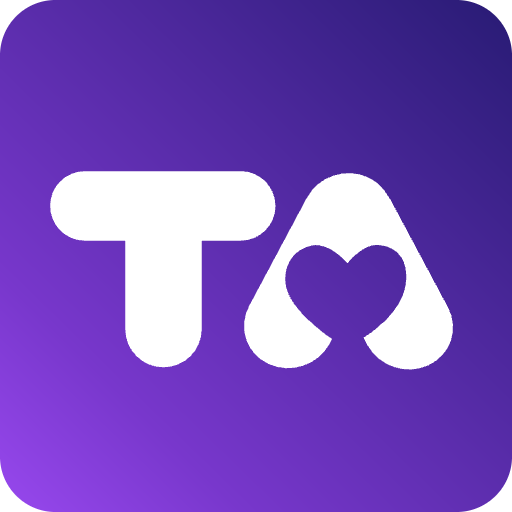如何轻松实现远程电脑控制
作者:佚名 来源:未知 时间:2024-11-14
实现远程控制电脑的详细步骤与注意事项

远程控制电脑是一项非常实用的技能,无论你是IT技术支持人员,需要远程解决用户问题,还是普通用户,需要在家中访问办公室电脑上的文件,这一技能都能帮你轻松搞定。本文将详细介绍如何实现远程控制电脑,包括前期准备、软件选择、连接步骤以及注意事项,确保你能够顺利完成远程控制。

一、前期准备
在正式开始远程控制之前,你需要确保以下几点:
1. 网络条件:确保两台电脑都连接到互联网,并且网络稳定。远程控制依赖于网络连接,网络不稳定会导致连接中断或控制不流畅。
2. IP地址与端口:被控电脑需要有一个固定的IP地址(或使用动态域名解析),并且需要开放相应的端口供远程控制软件使用。如果你是在家中使用,可能需要设置路由器以允许远程控制软件的端口转发。
3. 防火墙设置:确保被控电脑的防火墙允许远程控制软件的通信。在某些情况下,你可能需要在防火墙中手动添加规则,以允许远程控制软件的入站和出站连接。
4. 账户权限:被控电脑需要有一个可用于远程登录的账户,并且该账户需要拥有足够的权限来执行你需要的操作。
二、软件选择
远程控制软件有很多,选择合适的软件对于实现高效的远程控制至关重要。以下是几款比较受欢迎的远程控制软件及其特点:
1. 向日葵
易于使用:界面简洁,操作简便,适合新手使用。
功能丰富:支持远程桌面、文件传输、语音通话等多种功能。
安全性高:采用先进的加密技术,确保数据传输的安全性。
2. AnyDesk
轻量级:占用资源少,启动速度快。
高性能:支持高清屏幕传输,远程操作流畅。
跨平台:支持Windows、macOS、Linux等多种操作系统。
3. TeamViewer
功能强大:支持远程桌面、文件共享、在线协作等多种功能。
安全性可靠:提供多重身份验证和加密通信,确保数据安全。
商业应用:适合企业用户使用,提供详细的使用报告和审计功能。
4. Chrome Remote Desktop
集成度高:与Chrome浏览器无缝集成,无需额外安装软件。
跨平台支持:支持Windows、macOS、Linux以及Chromebook。
简单易用:设置简单,只需几步即可完成连接。
三、连接步骤
以向日葵为例,详细介绍如何实现远程控制:
1. 下载与安装
在被控电脑和主控电脑上分别下载并安装向日葵软件。
安装完成后,打开软件并按照提示进行注册和登录。
2. 设置被控电脑
在被控电脑上,登录向日葵后,进入“设备列表”页面。
点击“添加主机”,选择“无人值守”模式,并设置访问密码(可选)。
确保被控电脑的向日葵服务已启动,并且网络连接正常。
3. 主控电脑连接被控电脑
在主控电脑上,打开向日葵软件。
在“设备列表”页面,可以看到已添加的被控电脑。
点击被控电脑图标,输入访问密码(如果设置了的话),即可建立远程连接。
4. 开始远程控制
连接成功后,你可以看到被控电脑的桌面,并且可以使用鼠标和键盘进行远程控制。
你可以在被控电脑上打开文件、运行程序、进行系统设置等操作,就像在本地使用一样。
四、注意事项
在远程控制电脑时,还需要注意以下几点:
1. 安全性
确保远程控制软件来自可信的官方渠道,避免使用盗版或破解版软件。
设置复杂的访问密码,并定期更换密码,以提高账户的安全性。
在结束远程控制后,及时关闭远程连接,避免被他人恶意入侵。
2. 稳定性
在进行远程控制之前,确保网络连接稳定,避免因为网络问题导致连接中断。
定期更新远程控制软件和操作系统,以确保软件的兼容性和稳定性。
3. 隐私保护
尊重被控电脑用户的隐私,不要随意查看或修改其个人文件或系统设置。
在进行远程控制时,最好事先与被控电脑用户沟通并获得其同意。
4. 合法合规
确保你的远程控制行为符合当地的法律法规,不要用于非法用途。
在企业环境中,需要确保远程控制操作符合公司的政策和规定。
五、拓展应用
除了基本的远程控制功能外,你还可以将远程控制软件应用于以下场景:
1. 远程办公:在家中或外出时,通过远程控制办公室电脑,继续处理工作。
2. 技术支持:IT技术支持人员可以通过远程控制,远程解决用户电脑上的问题。
3. 远程教育:教师可以通过远程控制软件,远程给学生进行演示和教学。
4. 家庭共享:家庭成员可以通过远程控制软件,共享和访问家庭电脑上的资源。
通过以上步骤和注意事项,你可以轻松实现远程控制电脑。无论是解决技术问题、提高工作效率还是进行远程协作,远程控制都能为你带来极大的便利。记得在使用远程控制软件时,注意安全性和隐私保护,确保你的远程控制行为合法合规。
- 上一篇: 火系问道加点秘籍大揭秘
- 下一篇: DNF时装分解技巧及快速获取灿烂徽章攻略